登录
- 微信登录
- 手机号登录
微信扫码关注“汇帮科技”快速登录
Loading...
点击刷新
请在微信【汇帮科技】内点击授权
300秒后二维码将过期
二维码已过期,点击刷新获取新二维码
登录
登录
其他登录方式
修改日期:2024-09-23 15:24
怎么压缩word文档,三大压缩技巧助力您高效办公!在数字化时代,Word 文档已成为工作和学习生活中不可或缺的一部分。然而,随着内容的日益丰富和格式的多样化,Word 文件体积也越来越庞大。过大的文件不仅占据存储空间,传输和共享时也会带来诸多不便。 为了有效解决这个问题,我们需要掌握一些技巧来压缩 Word 文档,使其更轻盈、高效。 本文将详细介绍三种常见的 Word 文档压缩方法,帮助您轻松应对文档体积过大的困扰。
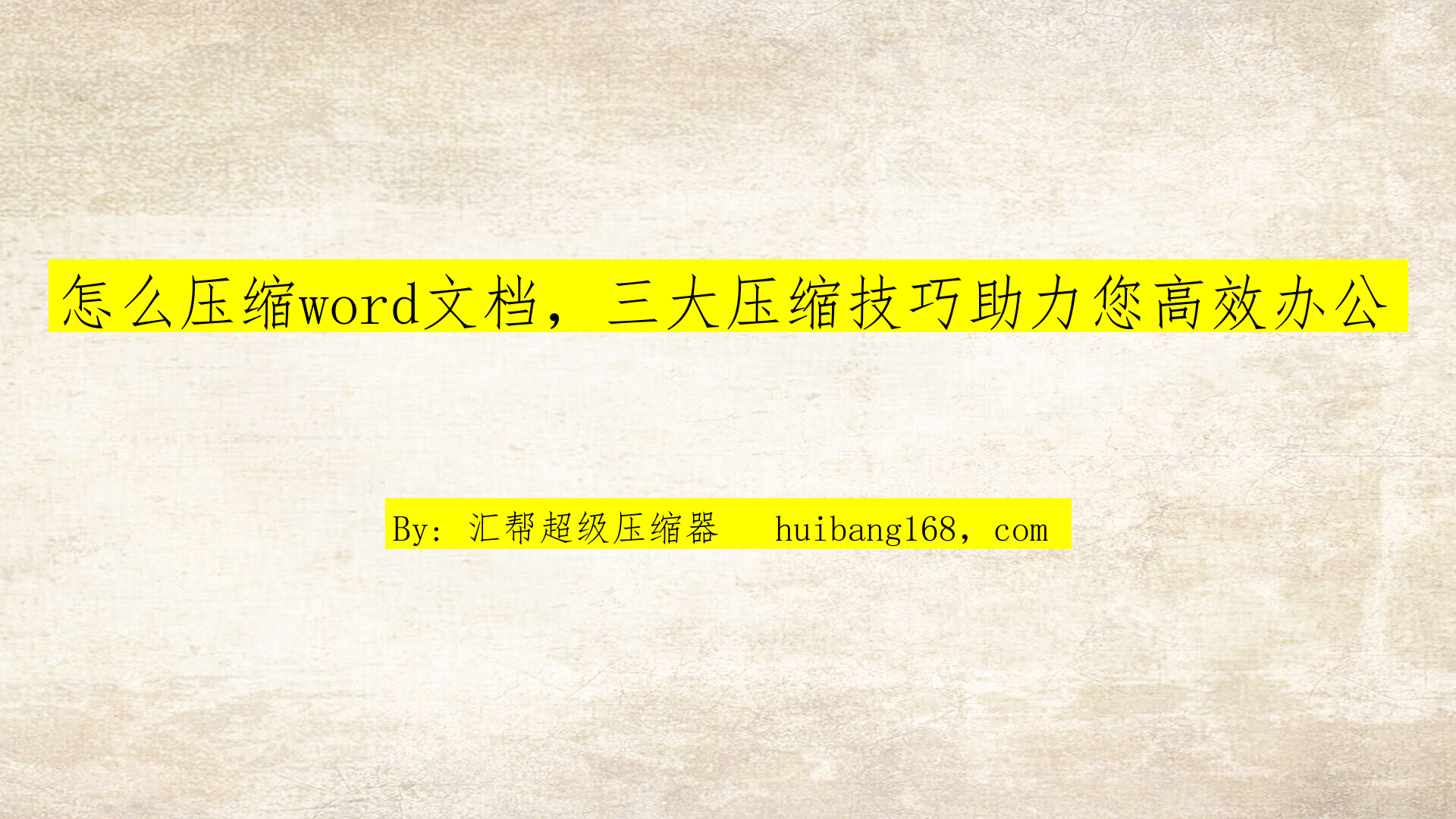
1. 压缩工具: [汇帮超级压缩器]
当面对大量需压缩的 Word 文档时,专业的压缩软件无疑是最佳选择。其中,[汇帮超级压缩器] 作为一款功能强大的工具,能够有效缩减 Word 文件体积,并保持文件格式完整。使用它只需要几个简单的步骤:
* 下载与安装: 首先生成开始,从官方网站下载并成功安装 [汇帮超级压缩器] 软件。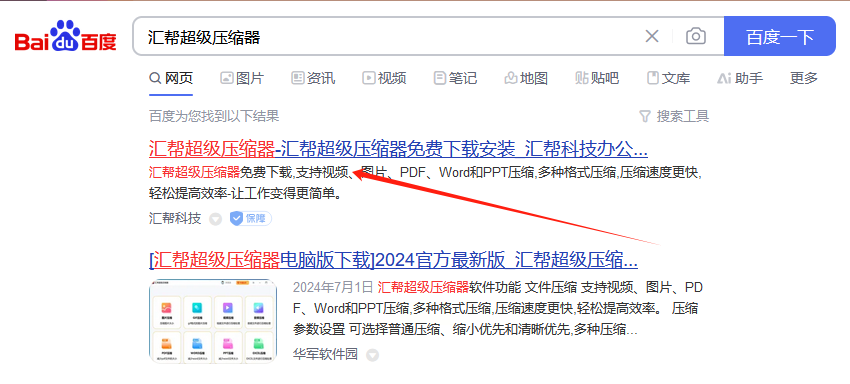
* 进入压缩模式: 启动软件后,在主界面中选择“WORD 压缩”选项,进入相应的页面。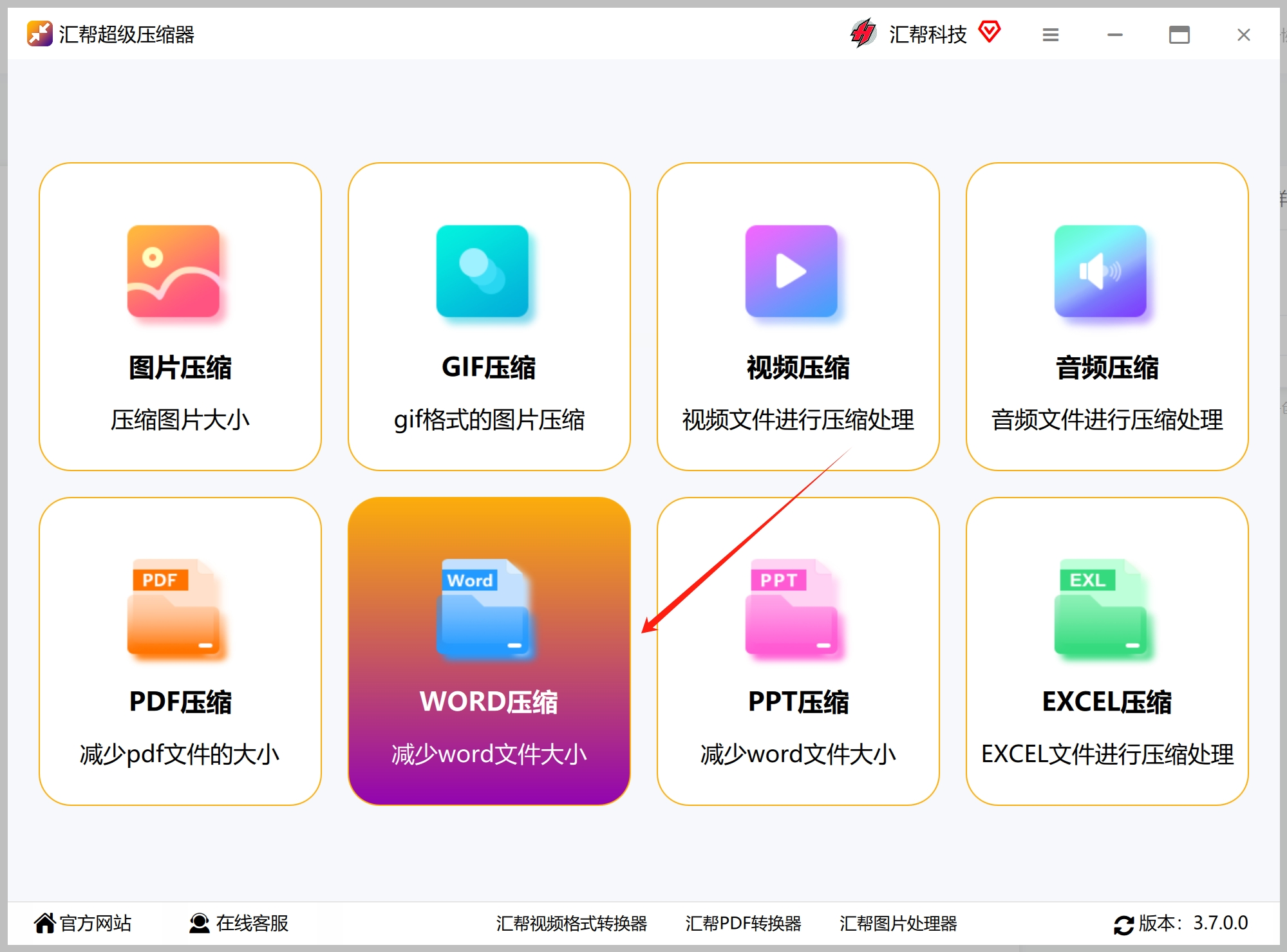
* 添加文件: 点击左侧菜单栏中的“添加文件”按钮或直接将 Word 文档拖拽到程序窗口,即可将待压缩的文件导入。该工具支持批量处理,可一次压缩多个文件。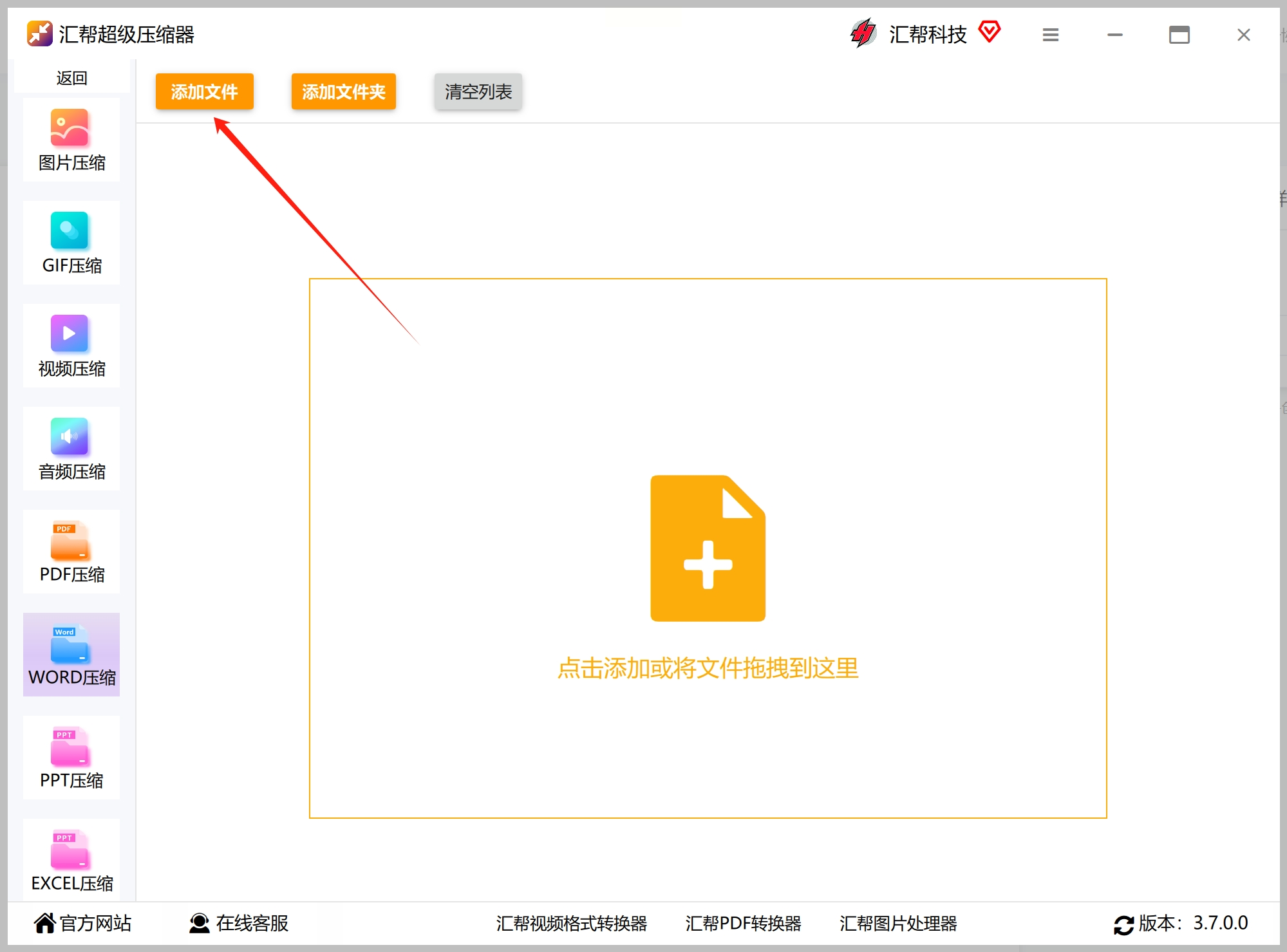
* 设置压缩质量: 根据您的需求,调整下方压缩质量设置。压缩质量值越小,压缩后的文件体积会越小,但部分内容可能略有损失。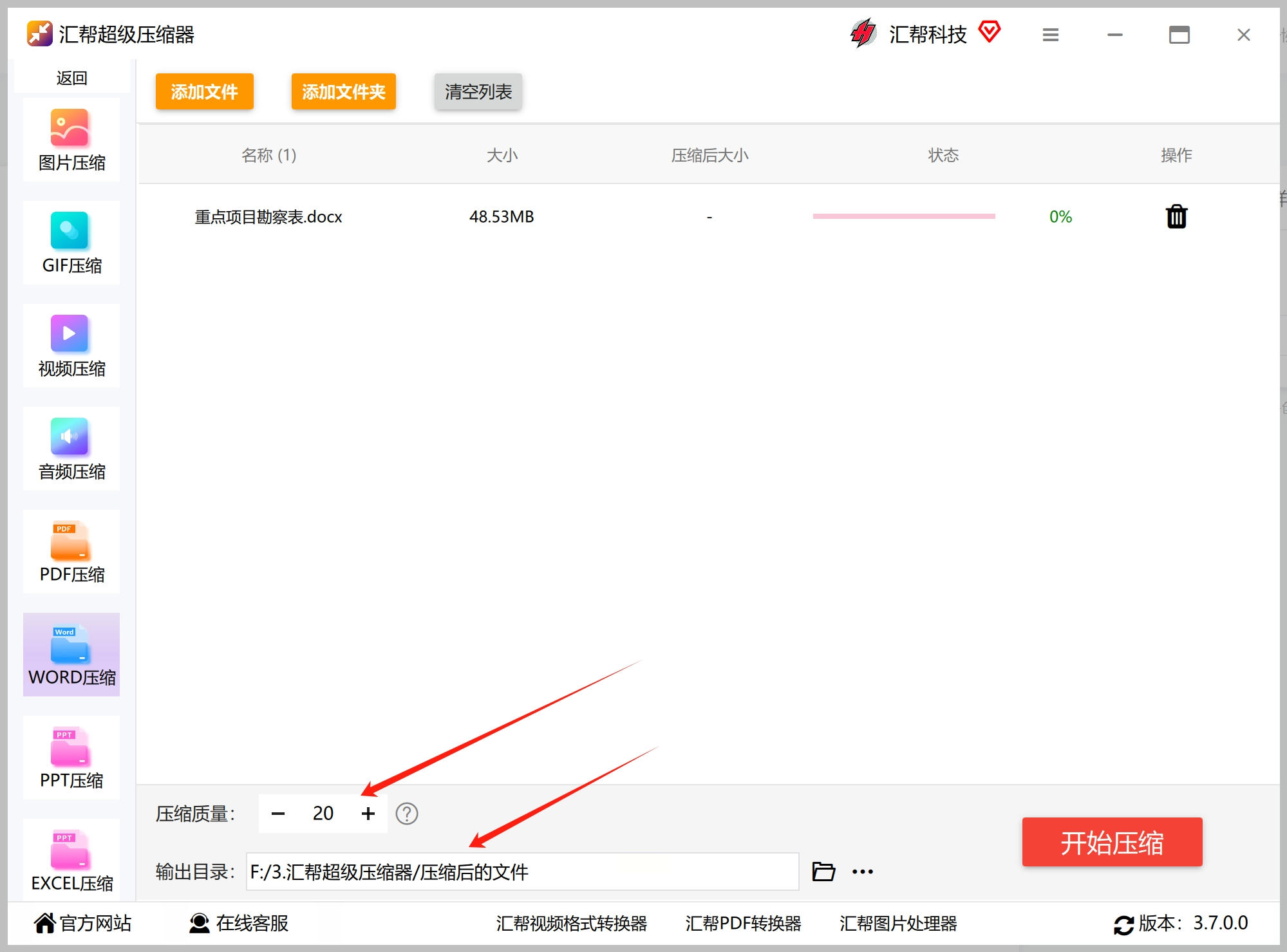
* 开始压缩: 点击右侧底部的“开始压缩”按钮,程序将自动进行压缩操作。 压缩完成之后,您可在指定输出目录中找到已压缩的文件。
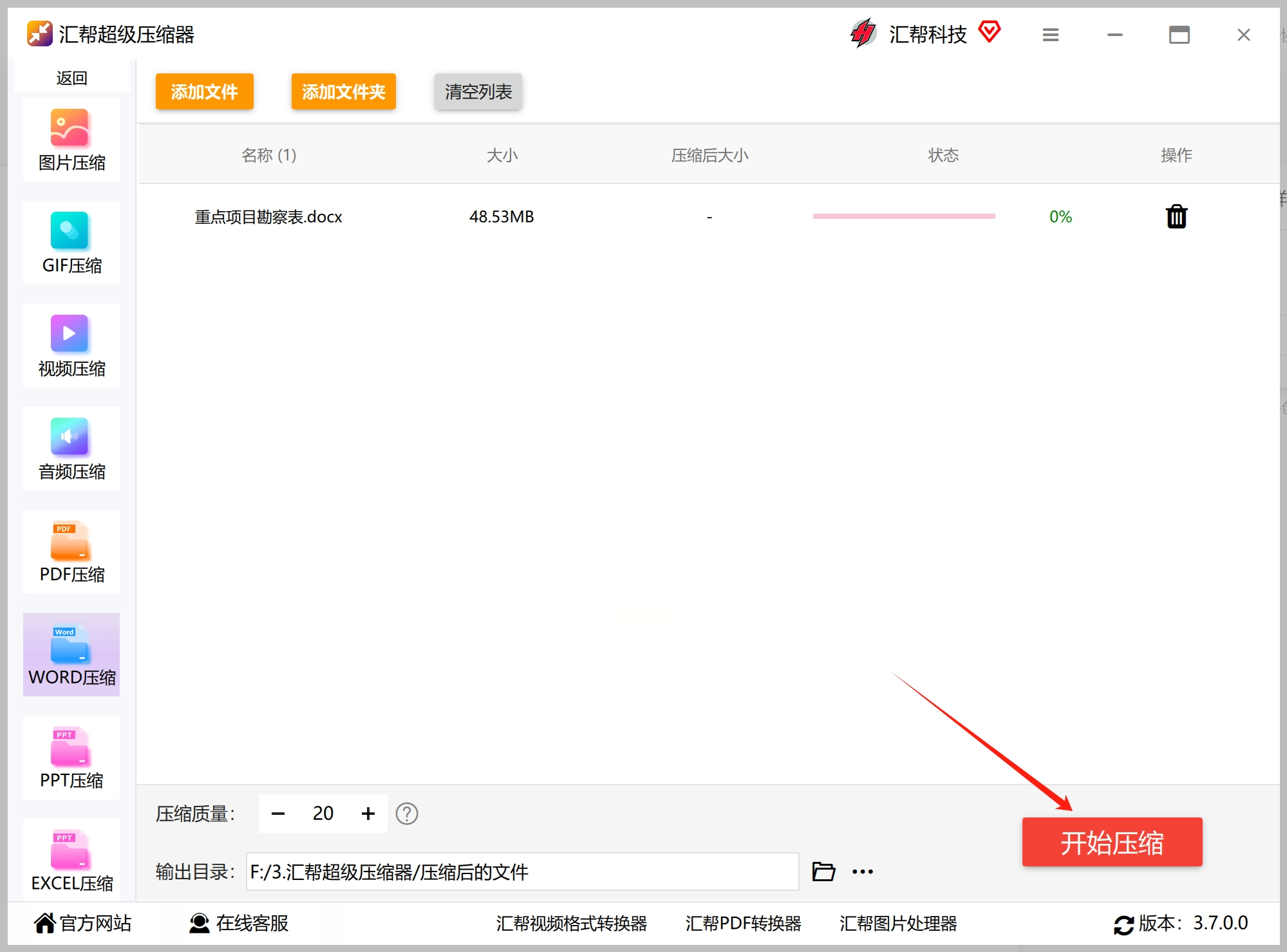
通过查看压缩后 Word 文档的属性,您可以清晰地看到文件大小的变化,验证压缩效果。
2.Word 自带的压缩工具
Word 自带的压缩工具是处理大量图片元素的 Word 文档的有效方法。该工具操作简单便捷,特别适合那些需要高效压缩文档的用户。具体步骤如下:
* 打开 Word 文档: 先打开您想要压缩的 Word 文档。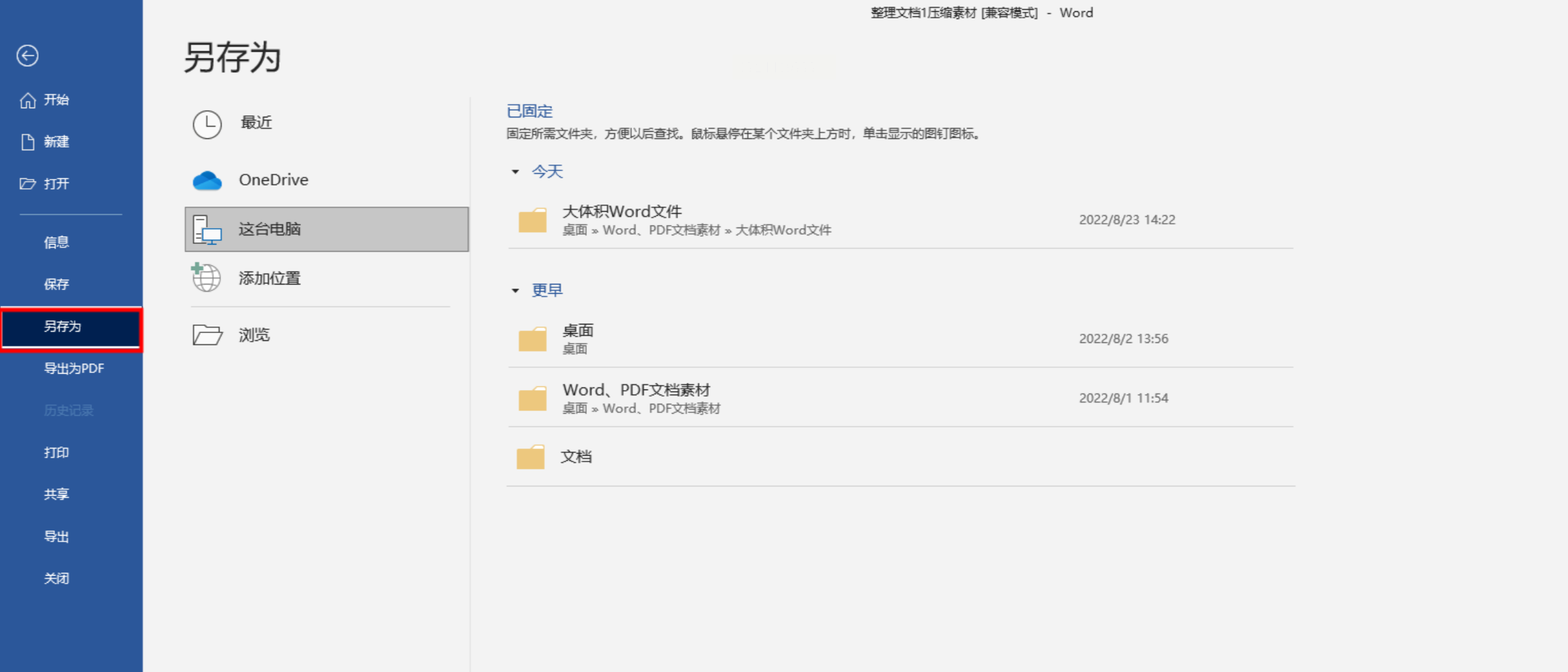
* 另存为: 点击界面右上方 的“文件”选项卡,并从弹出菜单中选择“另存为”命令。接下来,指定文档将要存储的新路径。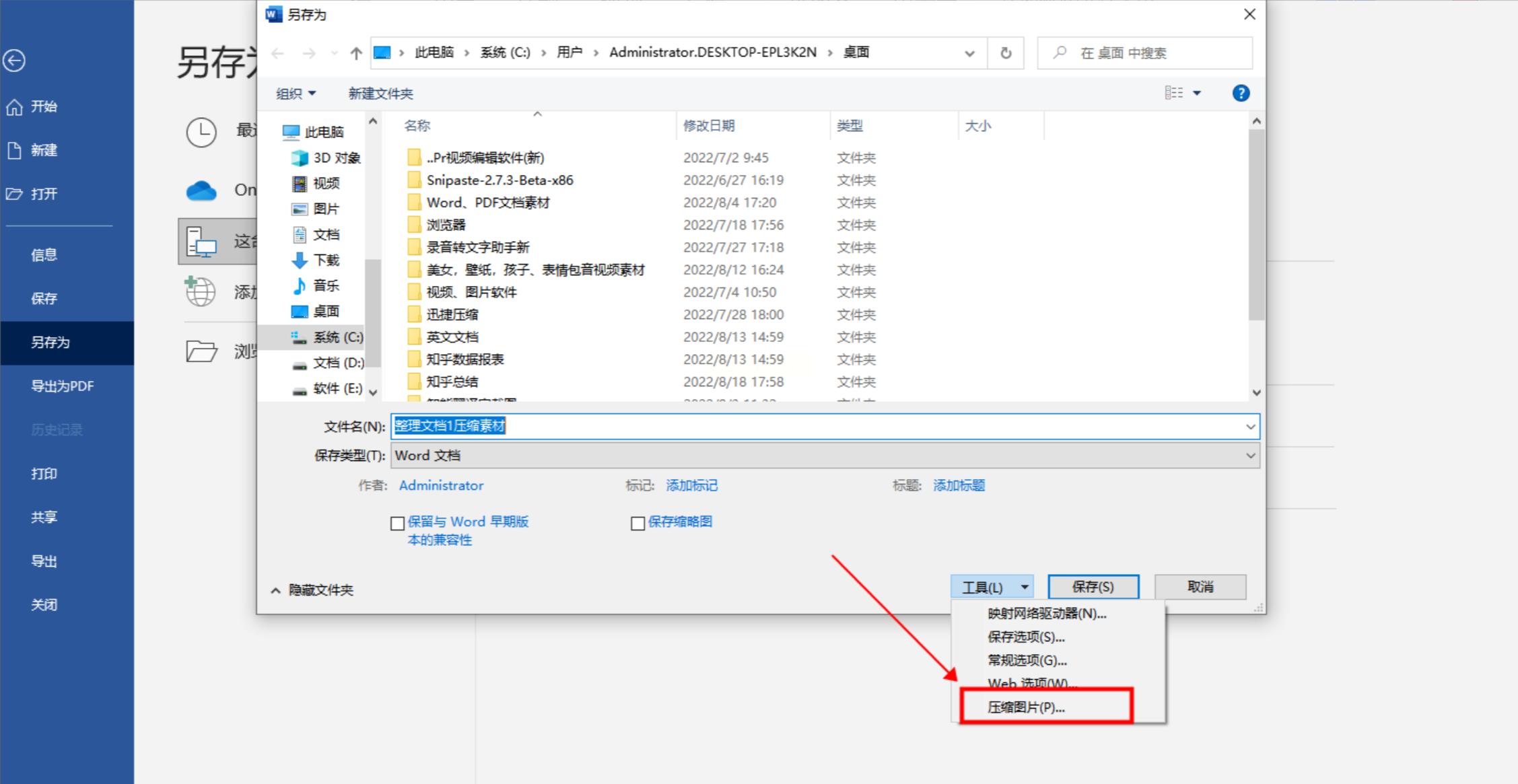
* 启用图片压缩: 在选择好保存文件目的地后,点击“工具”选项卡旁的三角形按钮,显示出“图片压缩”功能选项。最后根据需求,选择相应的压缩质量级别,完成设置后依次点击“确定”及“保存”按钮,即可成功获得一份经过压缩处理的 Word 文档。
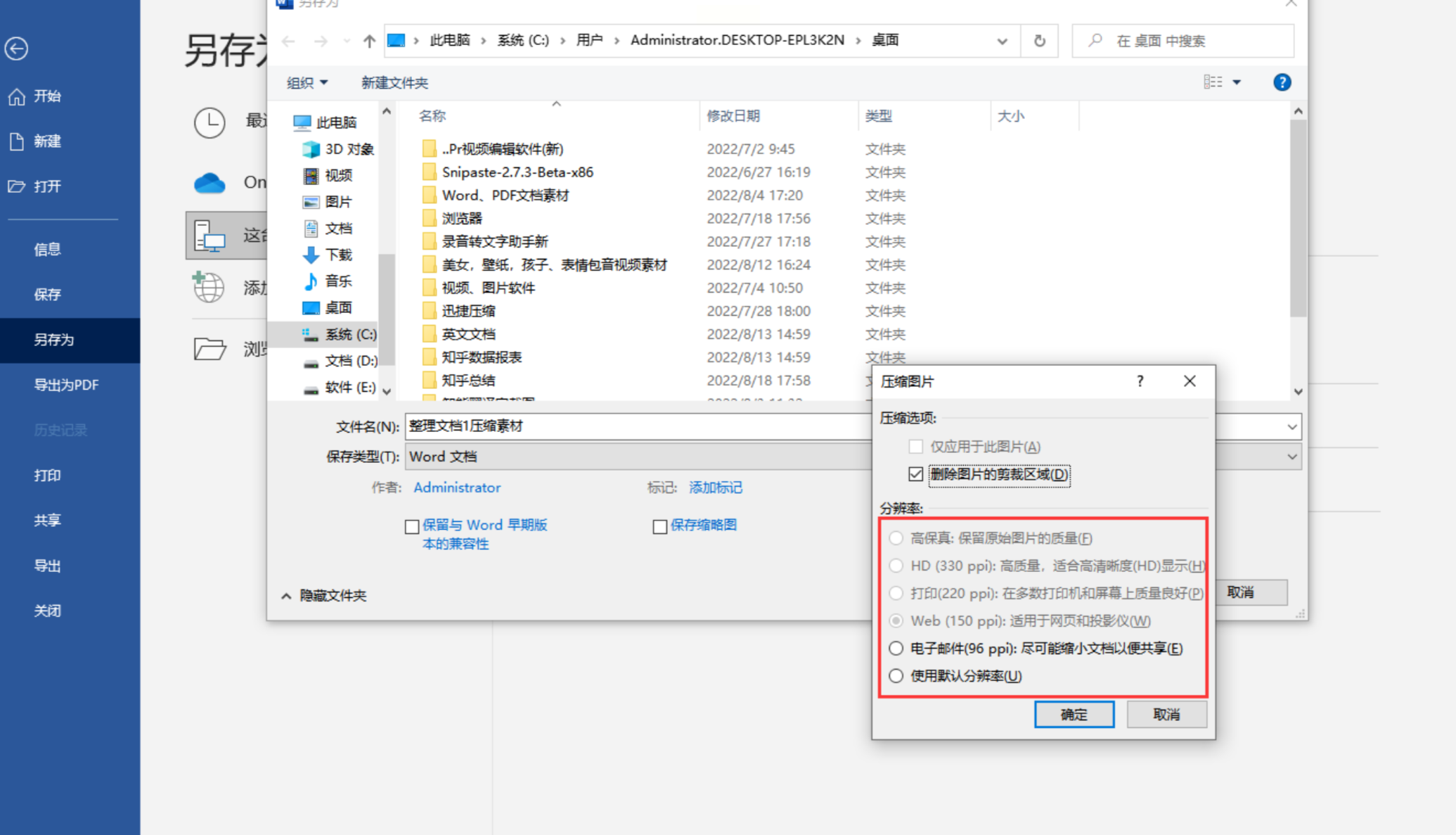
值得注意的是,Word 内置的压缩工具主要针对包含大量图片元素的文档进行处理,能够显著降低文件体积,提升传输效率和存储空间利用率。
3. “快捷压缩”软件
“快捷压缩”软件是一款功能齐全的工具,支持多种文件类型的压缩,包括 Word 文档、图片、视频以及 PDF 文件等。它不仅易于操作,还能够将压缩后的文件保存到同一文件夹内,方便您查找和使用。 以下是使用该软件压缩 Word 文档的步骤:
* 打开软件: 开启“快捷压缩”软件后,您可以直观地看到图片、视频以及各类文档的压缩选项,包括 Word 压缩等功能。选择“Word 压缩”,即可进入文档压缩界面。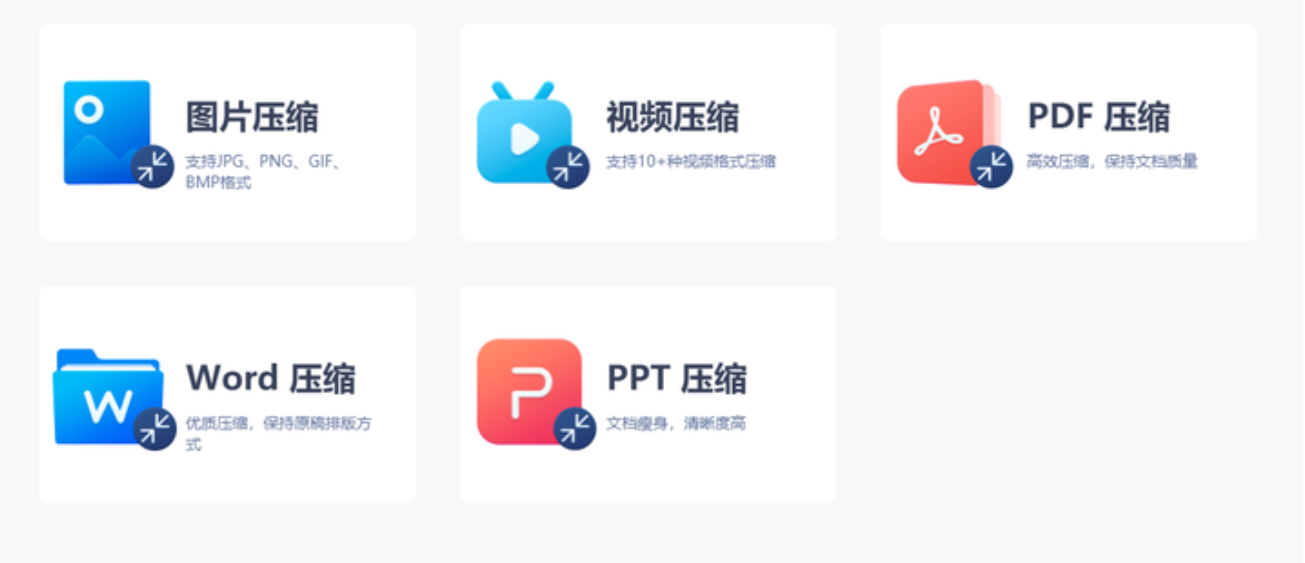
* 批量上传文件: 您可以方便地将需要进行压缩处理的 Word 文档批量上传到软件界面中。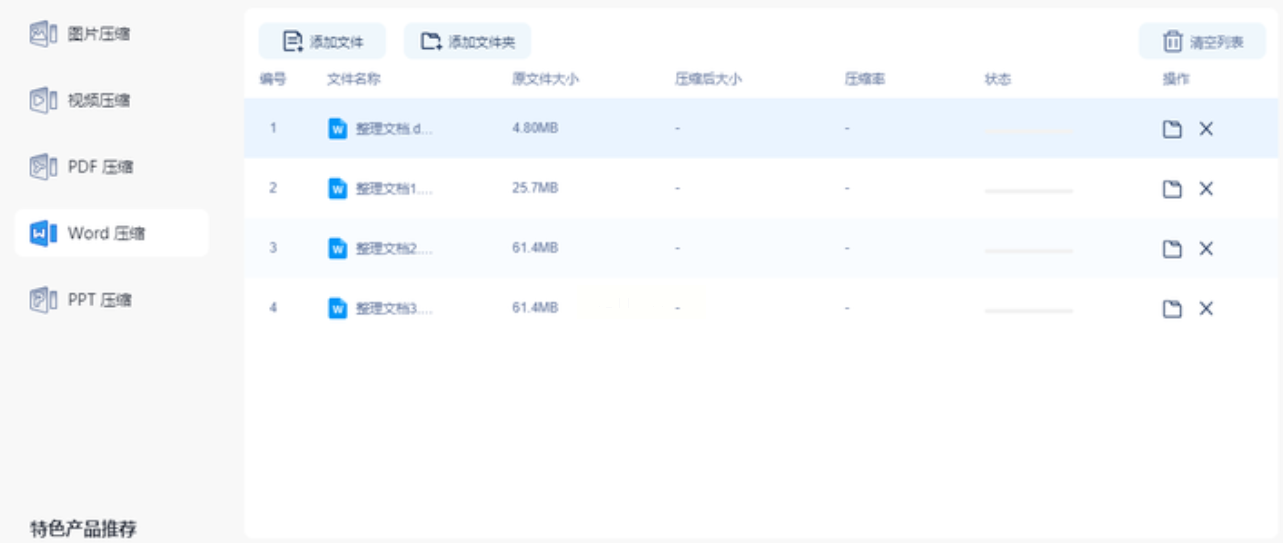
* 选择压缩模式: 该软件提供了两种压缩模式供您选择: “缩小优先” 和 “清晰优先”。 选择“缩小优先” 模式可以更有效地减少文件体积,而选择“清晰优先” 模式则更加注重文档的清晰度,通常情况下,压缩比例均可超过60%。
* 查看压缩效果: 软件界面上会显示原始文件的大小和压缩后的 Word 文档尺寸,您可以直观地观察两者之间的压缩比率差距。
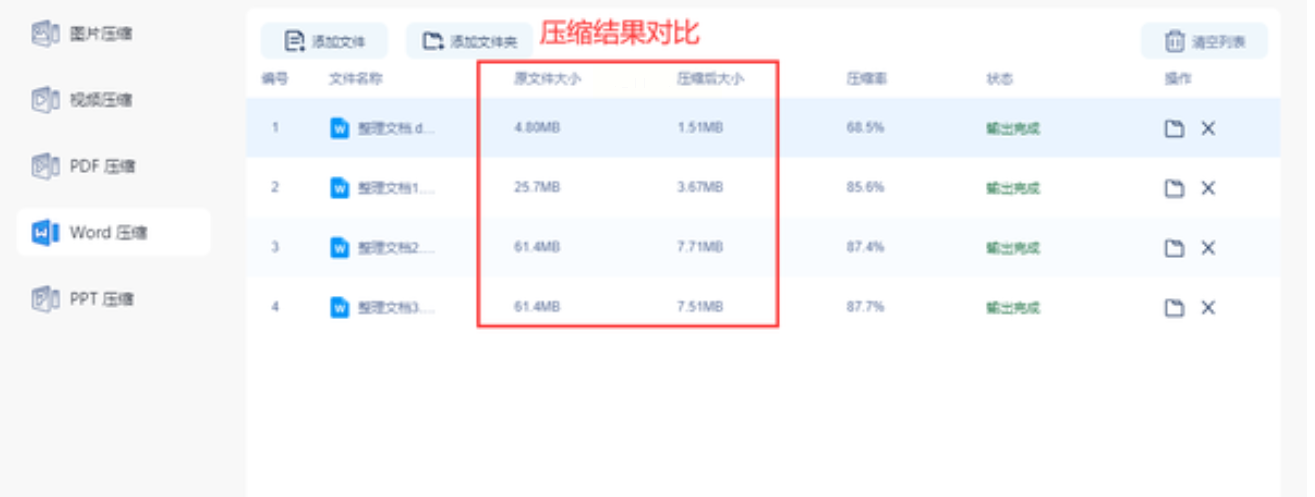
以上就是怎么压缩word文档,三大压缩技巧助力您高效办公的步骤和方法!减小 Word 文档的文件大小是提高办公效率、节省存储空间的重要手段。通过使用专业的文件压缩软件、利用 Word 内置功能或在线压缩工具等方法,我们可以轻松实现文档的压缩处理。 在选择方法时需要根据实际情况和需求进行权衡和选择,以确保文档的质量和完整性不受影响。
如果想要深入了解我们的产品,请到 汇帮科技官网 中了解更多产品信息!
没有找到您需要的答案?
不着急,我们有专业的在线客服为您解答!

请扫描客服二维码